Lässt sich Ihr iPad einst nicht ausschalten und nicht mehr funktioniert? Manche iPad mini und iPad Air Nutzer haben auf dieses Problem gestoßen und nach Lösungen dafür gesucht. In diesem Artikel werden wir Ihnen mögliche Ursachen und entsprechende Tipps vorstellen. Wir hoffen, dass diese Informationen bei der Problembehebung behilflich ist. Diese Artikel gilt für fast alle iPad-Modelle inkl. iPad Pro, iPad mini, iPad Air.

Allgemein werden wir iPad ausschalten, indem wir auf den Power-Button drücken. Falls Sie Ihr iPad auf diese Weise nicht ausschalten, liegt der Grund an der Software- oder Hardwarestörung. D.h. Das läufte Programm und die Zubehörteile sorgen für das Problem, dass iPad nicht auszuschalten ist. Aber was ist endlich die Ursache, brauchen Sie es zu checken und sicherzustellen.
Für die obengenannten zwei Situationen können Sie die folgenden Lösungen ausprobieren.
Wenn Sie z.B. ein Spiel auf Ihrem iPad spielen, bleibt iPad plötzlich gesteckt. Inzwischen werden Sie iPad ausschalten. Aber wegen der Systemstörung reagiert der Button zum Ausschalten nicht. Was sollen Sie in diesem Zustand tun?
Drücken Sie die Power- und Home-Taste auf iPad gleichzeitig für etwa 10 Sekunden, um iPad neu zu starten. Diese Weise zum Soft-Reset ist oft hilfreich dabei, dass iPad nicht mehr ausgeschaltet wird. Wenn das Apple-Logo auf dem Bildschirm erscheint, ist das Problem schon gelöst. Wenn nicht, probieren Sie weiter die folgenden Tipps aus.
Der iPad Hard Reset ermöglicht Ihnen auch, iPad Systemstörung zu beheben. Weil alle Daten vom iPad auf diese Weise verloren werden, vergessen Sie es nicht, dass Sie vorher ein iPad Backup erstellen.
Schritt 1: Starten Sie iTunes auf Ihrem Computer und verbinden Sie es über ein USB-Kabel mit Ihrem iPad, bis es entdeckt wird.
Schritt 2: Klicken Sie auf das iPad-Icon. Gehen Sie zu "Übersicht".
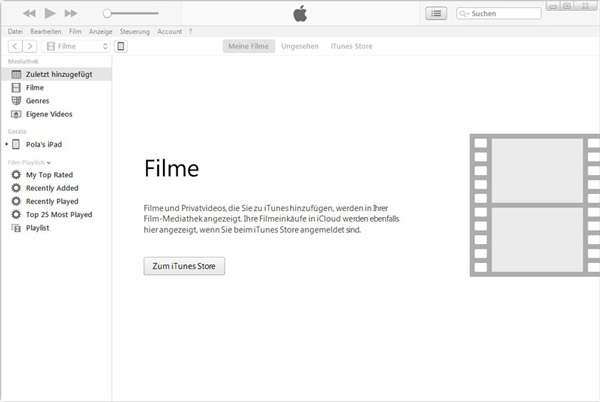
Schritt 3: Klicken Sie auf "iPad wiederherstellen", um Ihr iPad zurückzusetzen.
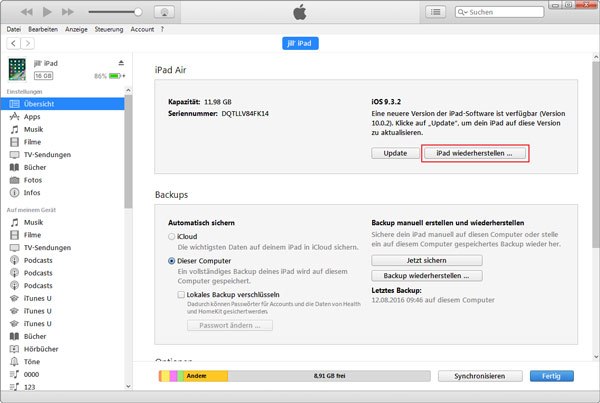
Danach können Sie iPad neu einrichten und in Betrieb nehmen. Solange das iPad normal funktioniert, gibt es keine Hardware-Störung.
Wenn Sie häufig unter Systemproblemen leiden, wie z.B. iPad hängt beim Apple Logo, iPad ist eingefroren usw, können Sie Aiseesoft FoneLab - iOS Systemwiederherstellung nutzen. Das ist ein iOS System Recovery Programm, das Ihnen hilft, abnormales iPad/iPhone System in den Normalzustand zu versetzen. Diese Software ist mit der aktuellen iOS 11 Version kompatibel. Sie können die Software downloaden und kostenlos ausprobieren.
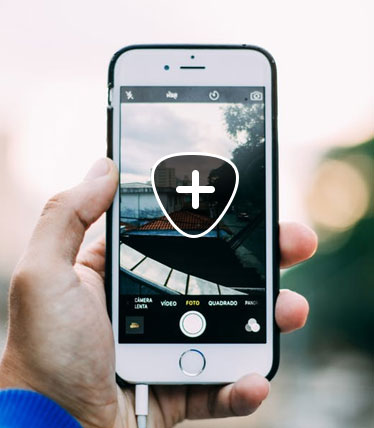
Ein zuverlässiges iOS Systemreparatur Tool.
Manchmal sorgt die Hardwarestörung auch für das Problem - iPad lässt sich nicht ausschalten. Hierfür brauchen Sie die Zubehörteile wie z.B. Power-Button, Bildschirm usw. zu überprüfen.
Der Power-Button ist ein des wichtigsten Teils von iPad. Wenn iPad nicht ausgeht, checken Sie vor allem, ob der Power-Button defekt ist oder Wackelkontakt hat, indem Sie den mehrmals drücken.
Neben dem Power-Button brauchen Sie noch zu checken, ob der iPad Bildschirm richtig reagiert. Wenn nicht, können Sie zum App Store auf einen neuen iPad Screen austauschen.
Fazit
In diesem Artikel haben wir hauptsächlich die Ursachen und Tipps für das iPad Problem angezeigt, dass iPad sich nicht ausschalten lässt. Die entsprechenden Faktoren dafür liegt entweder an der Software bzw. App oder an der Hardware. Wenn Sie noch nicht feststellen, wofür zu dem Problem führt, können Sie zum Apple Kundendienst für Hilfe.
 Schreiben Sie hier den ersten Kommentar!
Schreiben Sie hier den ersten Kommentar!